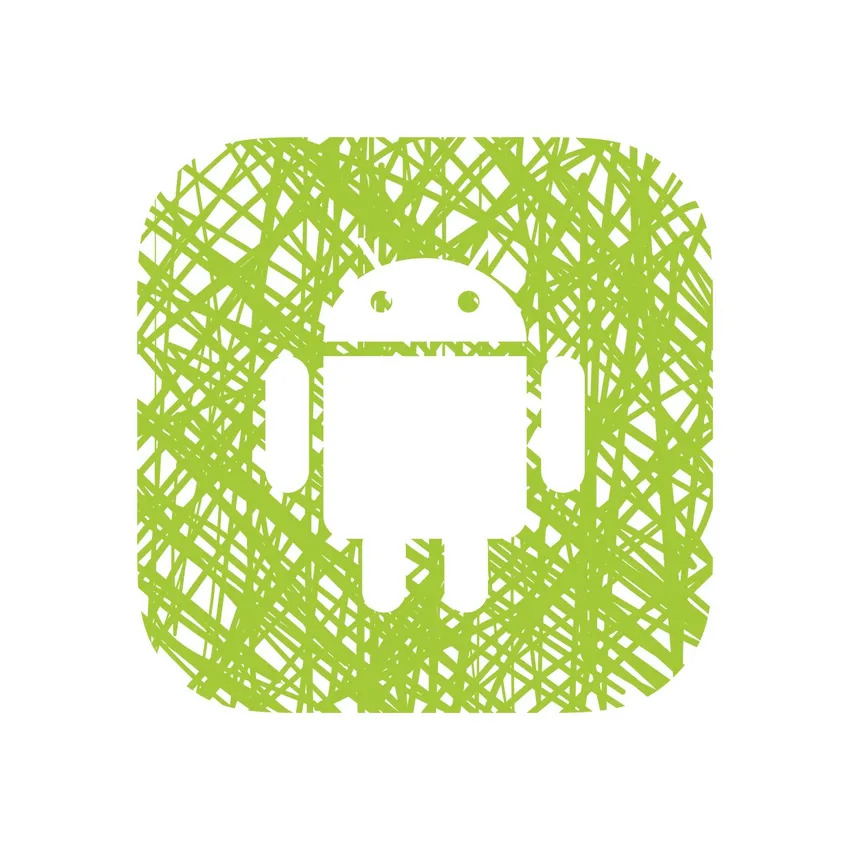
Interessante Android-Fakten -
Android ist seit einiger Zeit das beliebteste mobile Betriebssystem. Berichten zufolge wurden über 1, 4 Milliarden Android-Geräte aktiviert. Wenn Sie dies lesen, besteht die Möglichkeit, dass Sie ein Android-Gerät verwenden! Im Laufe der Jahre haben Benutzer das Android-Erlebnis auf ihre Bedürfnisse zugeschnitten und ihre Geräte auf maximale Produktivität eingestellt. Google hat das Android-Betriebssystem ständig aktualisiert, um einige große Änderungen in der Nutzererfahrung zu bewirken. Einige dieser Änderungen sind jedoch so subtil, dass sie unter Ihr Radar geraten. Egal, ob es sich um geringfügige Änderungen an vorhandenen Funktionen, neue Geräteeinführungen oder sogar coole ältere Tricks handelt, Sie können nicht alle im Auge behalten! Deshalb haben wir für Sie eine Liste der besten Android-Fakten zusammengestellt, die Ihnen möglicherweise nicht bekannt sind.
10 besten Android Phone Fakten
-
Suchen Sie ein verlorenes Android-Gerät und löschen Sie es aus der Ferne
Wir alle (nun, die meisten von uns!) Haben irgendwann den Verlust unserer Telefone erlebt. Es fühlt sich schrecklich an. Besonders in der heutigen Zeit, in der es viele sensible Informationen auf unseren Geräten gibt. Handys sind wirklich eine Erweiterung von uns geworden. Damit Sie nicht ständig nach Ihrem Android suchen müssen, hat Google den unglaublich coolen Android-Gerätemanager entwickelt.
Hast du dein Handy irgendwo im Haus abgelegt? Du bist abgesichert! Sie haben es nach einem Einkaufstag im Einkaufszentrum gelassen? Du bist abgesichert. Ihr Telefon ist nicht erreichbar und Sie möchten nicht, dass jemand schnüffelt? Du bist abgesichert.
Alles was Sie tun müssen, ist sicherzustellen, dass Ihr Gerät:
- Verbunden mit dem Internet (entweder über WiFi oder mobile Daten)
- Sie haben sich von Ihrem Gerät aus bei Google angemeldet
- Besuchen Sie dann diesen Link: https://www.google.com/android/devicemanager, und melden Sie sich an
Im Android-Geräte-Manager können Sie dann den Standort Ihres Geräts auf Google Maps anzeigen, es anrufen, das Gerätekennwort sperren und zurücksetzen und schließlich alle Daten auf Ihrem Gerät löschen. Diese erstaunliche Funktion ist äußerst hilfreich und macht das Telefon, das Sie möglicherweise verloren haben, wieder in Ihre Tasche!
-
Android Facts - Offline-Karten
Ich würde lügen, wenn ich dir sagen würde, dass ich ohne mein Telefon in meiner Stadt navigieren könnte. Google Maps war das ultimative Tool, um jeden geografischen Ort zu durchqueren. Google hat wahrscheinlich die engsten Straßen und den dicksten Dschungel kartografiert und mich (buchstäblich!) Öfter aus einem Stau geholt, als ich zählen kann.
Ich könnte mir vorstellen, dass viele von Ihnen, wie ich, von Google Maps abhängig geworden sind, und dass das Fehlen von Google Maps die Zeit, die für die Anfahrt zu unbekannten Orten benötigt wird, erheblich beeinträchtigen würde. Was würde also passieren, wenn Sie während der Fahrt die Verbindung zum Internet verlieren würden? Klar hört sich das problematisch an. Nun, nein. Auch hier werden Sie von Google behandelt, da Sie die Karte eines bestimmten Gebiets auf Ihr Gerät herunterladen können.
Sie können jede Karte offline schalten, indem Sie die folgenden einfachen Schritte ausführen:
- Öffnen Sie die Maps-App auf Ihrem Android-Gerät
- Tippen Sie auf die Suchleiste und scrollen Sie nach unten
- Tippen Sie auf "Neuen Offline-Bereich herunterladen".
- Wählen Sie den Bereich aus, den Sie offline schalten möchten, und klicken Sie auf Herunterladen
Voila. Das ist alles, was Sie brauchen, um Google Android Maps nie zu verlassen. Möglicherweise können Sie die Navigationsfunktion ohne Internet und GPS nicht verwenden. Die Karten sind jedoch besser als nichts!
-
Android Facts - Anpassbare Schnelleinstellungen
Die von Android eingeführten schnellen Einstellungen und Benachrichtigungen waren innovativ und revolutionär. Sie wurden schnell das Merkmal der meisten Verbraucher mit Android verbunden. Die mit dieser Schnittstelle einhergehende einfache Zugriffsmöglichkeit war mit keiner anderen auf dem Markt vergleichbar.
Im Laufe der Jahre hat sich die Benutzeroberfläche für schnelle Einstellungen drastisch verändert. Die überarbeiteten schnellen Einstellungen in Lollipop waren dringend erforderlich, um die Benutzeroberfläche zu ändern. Es beseitigte das blockige Durcheinander und machte die Benutzeroberfläche viel flüssiger. Zusammen mit den wichtigen Änderungen im Rampenlicht hat dies die Benutzeroberfläche für schnelle Einstellungen zum Leuchten gebracht. Seine Steifigkeit ließ jedoch zu wünschen übrig. Dies ist im neuesten Android-Update behoben. Wenn auf Ihrem Gerät Android 6.0 Marshmallow ausgeführt wird, können Sie über ein ausgeblendetes Menü mit den Schnelleinstellungen und der Statusleiste herumspielen.
Gehen Sie folgendermaßen vor, um auf den geheimen "System UI Tuner" zuzugreifen:
- Öffnen Sie die Schnelleinstellungen, indem Sie zweimal nach unten über die Benachrichtigungen streichen oder mit zwei Fingern streichen
- Drücke und halte das Zahnrad in der oberen rechten Ecke, bis es anfängt sich zu drehen (Tippen würde nur die Einstellungen öffnen)
- Lassen Sie die Taste nach 5 Sekunden los, und Sie erhalten ein Popup-Fenster mit der Aufschrift „Congrats! System UI Tuner wurde zu den Einstellungen hinzugefügt. “
- Gehen Sie zu den Einstellungen und scrollen Sie nach unten zum Systemeinstellungskopf und öffnen Sie den System UI Tuner
- Wenn Sie es zum ersten Mal öffnen, erhalten Sie eine Benachrichtigung. Drücken Sie 'GOT IT', um fortzufahren
Jetzt haben Sie die Möglichkeit, mit den Kacheln für die Schnelleinstellungen und der Statusleiste herumzuspielen und dem Batteriesymbol in der Statusleiste sogar einen Prozentsatz hinzuzufügen!
-
Android Facts - Textauswahl
Apropos Dinge, die sich in Android 6.0 Marshmallow geändert haben, hat das Textauswahlsystem ein cooles neues Design erhalten.
Das neue Textauswahlmenü wird jetzt als schwebende Symbolleiste über dem hervorgehobenen Menü angezeigt, anstatt oben auf dem Bildschirm ein Menü zu erstellen. Das verwirrende Tastenlayout wurde durch eindeutigen Text ersetzt.
Abgesehen von Ausschneiden / Kopieren / Einfügen wurde die neue Symbolleiste mit einigen ausgefallenen neuen Funktionen aktualisiert. Durch Drücken der Menüschaltfläche in der Symbolleiste werden einige einzigartige Optionen angezeigt. Über die Schaltfläche "Freigeben" wird das Standarddialogfeld für die Android-Freigabe geöffnet, in dem Sie den Text in allen Android-Apps verschieben können. Sie können sogar Text über die Symbolleiste übersetzen, wenn Sie Google Translate installiert haben. Darüber hinaus können Android-Anwendungen eigene Optionen in die Symbolleiste einfügen, z. B. die Google Text & Tabellen-App, mit der Sie den Link einfügen können.
-
Android Fakten - Google Now
Googles bissiger intelligenter persönlicher Assistent ist wahrscheinlich eine meiner am häufigsten verwendeten Funktionen auf meinem Android-Handy. Es verfolgt buchstäblich alles. Ergebnisse Ihrer Lieblingssportmannschaften, ein Zeitplan für Ihre bevorstehenden Flüge, relevante Nachrichten, ortsbezogene Restaurantvorschläge. Die Liste ist endlos. Und das Beste daran ist, dass diese Integration nahtlos ist, auch wenn Sie mehr als ein Gerät verwenden. Die einzige Funktion, die mir am besten gefällt, ist die sprachaktivierte Suche. Alles, was Sie tun müssen, ist, während Sie Ihr Gerät verwenden, jederzeit "OK Google" zu sagen. Google Now wird angezeigt. Von hier aus können Sie Alarme und Termine festlegen, jeden in Ihrem Telefonbuch anrufen oder einfach eine reguläre Google-Suche durchführen. So aktivieren Sie die Spracherkennung:
- Rufen Sie die Google-App in Ihrer App-Schublade auf
- Tippen Sie auf die Schaltfläche in der oberen linken Ecke oder streichen Sie einfach nach links
- Einstellungen auswählen
- Wechseln Sie zu "Sprache" und öffnen Sie die Erkennung "Ok Google"
- Aktivieren Sie "Von jedem Bildschirm aus" und trainieren Sie Ihr Sprachmodell
Für Google Now ist es auch möglich, den Text auf Ihrem Bildschirm zu lesen und Ergebnisse zu interessanten Themen anzuzeigen - Filme, Orte, Ereignisse usw. Diese Funktion ist jedoch nur für Android 6.0 Marshmallow verfügbar.
Empfohlene Kurse
- Kurs auf Xcode 7
- Schließe das iOS 9-App-Training ab
- Online-Training zu Android-Grundlagen
- Schließe den Grundkurs für iOS 8 ab
-
Android Facts - Mehrere Benutzer
Zögern Sie, Ihr Telefon an Kinder weiterzugeben, und fragen sich, ob diese versehentlich anrufen werden? Oder wollen Sie es einfach nicht an Ihren Freund weitergeben, weil er herumalbern wird? Haben Sie ein Tablet, das Sie gerne mit jemandem teilen möchten, das Sie aber nicht in der Lage sind, es zu tun?
Nun, Android hat ein gut integriertes Mehrbenutzersystem, das die Antwort auf all Ihre Sorgen sein könnte. Mit dieser Funktion können Sie verschiedene Profile für andere Benutzer einrichten und vieles mehr. Um ein anderes Profil zu erstellen, müssen Sie nur:
- Gehe zu den Einstellungen
- Scrollen Sie nach unten und wählen Sie "Benutzer"
- Hier haben Sie die Möglichkeit, einen 'Gast' auszuwählen oder einen neuen Benutzer einzurichten
Mit dem Gastprofil können Sie ein temporäres Profil einrichten. Sie können festlegen, dass dieses Profil Anrufe tätigen darf, indem Sie im Menü "Benutzer" auf das Zahnrad neben der Option "Gast" tippen. Um zurückzuschalten, streichen Sie einfach zweimal über die Benachrichtigungen, um auf die Schnelleinstellungen zuzugreifen, und tippen Sie auf das Porträt in der oberen rechten Ecke. Dadurch wird das Gastprofil gelöscht.
Alles ist ähnlich, wenn Sie ein anderes Benutzerprofil erstellen möchten, mit der Ausnahme, dass dieses Profil beim Zurückschalten nicht gelöscht wird, sondern nur über das Menü "Benutzer" im ursprünglichen Profil entfernt werden kann.
-
Android Fakten - Smart Lock
Das ständige Entsperren Ihres Android-Telefons wird zuweilen zu einer Belastung. Cue in "Smart Lock". Smart Lock ist eine interessante Funktion, die die Unannehmlichkeiten minimiert, die Ihnen durch das Sperren Ihres Telefons entstehen, ohne die Sicherheit Ihres Geräts zu beeinträchtigen.
Smart Lock bietet Ihnen verschiedene Optionen zum Umschalten der Sperre auf Ihrem Gerät. Die Sperre Ihres Geräts wird automatisch deaktiviert, wenn es mit einem vertrauenswürdigen Gerät wie einer Smartwatch, dem Bluetooth in Ihrem Auto oder einem NFC-Tag verbunden ist. Auf ähnliche Weise können Sie diese automatische Entriegelung an einem vertrauenswürdigen Ort wie zu Hause oder im Büro mit Ihrem Gesicht oder Ihrer Stimme einrichten und sie sogar mit Ihren Körperbewegungen entsperren.
Wenn auf Ihrem Gerät Android 6.0 Marshmallow ausgeführt wird, finden Sie die Option "Smart Lock" einfach unter "Einstellungen"> "Sicherheit"> "Smart Lock". Wenn es jedoch unter Android 5.0 Lollipop ausgeführt wird, kann die intelligente Sperre folgendermaßen aktiviert werden:
- Gehen Sie zu Einstellungen und scrollen Sie zu Sicherheit
- Finden Sie vertrauenswürdige Agenten im unteren Bereich des Menüs und schalten Sie "Smart Lock (Google)" um.
- Scrolle nach oben und finde das 'Smart Lock'
-
Android-Fakten - Entwicklermodus
Im Entwicklermodus stehen Ihnen eine Reihe von Optionen zur Verfügung, die Sie wahrscheinlich nie verwenden werden, die sich aber auf Ihrem Gerät sehen lassen und mit denen Sie gerne herumspielen. Der Entwicklermodus ist jedoch das am schlechtesten gehütete Geheimnis von Android, da Sie durch einige Rahmen springen müssen, um Zugriff auf diese zu erhalten.
Gehen Sie folgendermaßen vor um die Entwickleroptionen zu erhalten:
- Gehen Sie zu den Einstellungen und scrollen Sie nach unten zu "Über das Telefon".
- Suchen Sie sieben Mal nach "Build Number"
- Sie werden in einem Popup-Fenster darauf hingewiesen, dass Sie jetzt Entwickler sind
- Gehen Sie einfach zu den Einstellungen zurück und Sie werden nun in der Lage sein, "Entwickleroptionen" zu finden.
Die Entwickleroptionen bieten eine Reihe von Funktionen, die für Sie wahrscheinlich nicht sehr nützlich sind, deren Überprüfung aber unglaublich viel Spaß macht. Eine Funktion, die ich persönlich gerne benutze, um die Animationen auf das 0, 5-fache zu reduzieren. Dies macht das Gerät schneller und reaktionsschneller. Spielen Sie mit diesen Optionen und sehen Sie, ob Sie etwas finden, das Ihnen gefällt!
-
Android Fakten - Osterei
Apropos durch die Reifen springen, um Zugriff zu erhalten, was wäre ein Google-Produkt mit einem der Markenzeichen Ostereier? Wie der Lollipop-artige Flappy-Vogel-Klon in der letzten Iteration von Android hat auch die aktuelle Android-Version einen namensgetreuen Marshmallow-Flappy-Vogel-Klon. So gelangen Sie zum Spiel:
- Gehen Sie zu den Einstellungen und suchen Sie "Über das Telefon".
- Scrollen Sie zur Android-Version und tippen Sie darauf, bis ein Symbol auf dem Bildschirm angezeigt wird
- Lang drücken, um das Spiel zu starten
Lassen Sie sich jedoch warnen, dieses Spiel ist unglaublich schwer! Ich selbst konnte nicht mehr als 5 Punkte erzielen. Können Sie meine Punktzahl übertreffen?
-
Android Fakten - Multi Window
Sind Sie ein fortgeschrittener Benutzer und möchten Sie etwas Besonderes? Na dann, dieser ist für dich.
Die Multi-Window-Funktion der Samsung Galaxy-Serie kann jetzt auf Ihren eigenen Geräten verwendet werden, wenn sie unter Android 6.0 Marshmallow ausgeführt wird. Mit Multi Window können Sie mehrere Anwendungen gleichzeitig auf demselben Bildschirm öffnen. Grundsätzlich erleichtert es echtes Multitasking.
Um auf die erstaunliche Funktion zugreifen zu können, müssen Sie lediglich das Verwurzeln und Flashen verstehen und einfach den Anweisungen in diesem Link folgen.
Damit ist meine Liste mit unbekannten Fakten zu Android-Telefonen abgeschlossen, die Ihnen dabei helfen könnten, Ihr Gerät noch besser zu nutzen.
Empfohlener Artikel
Hier sind einige Artikel, die Ihnen helfen, mehr Details über die Android-Fakten zu erfahren. Gehen Sie also einfach über den Link.
- Nützliche Android Marshmallow-Funktionen (erweitert)
- 10 besten Android Apps und wie man sie benutzt
- iOS gegen Android
- 8 nützliche Siri-Alternativen für Android
- 19 Hilfreicher Schritt zur Verwendung von Android Google Apps für jeden Blogger
- Android-Produktivitäts-Apps für 2016
- Android-Produktivität | Top 10 Anwendungen